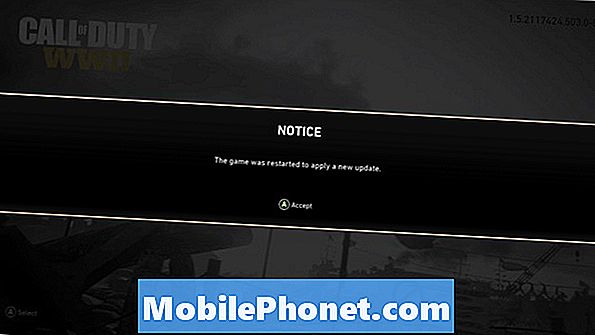콘텐츠
모바일 데이터는 MMS 나 사진 메시지 만 보낼 수 있다는 사실 외에도 모바일 상태에서 인터넷에 연결해야하는 경우 매우 유용하다는 것을 알 수 있기 때문에 매우 중요합니다. 물론 WiFi가 더 안정적이고 저렴하기 때문에 연결에 관한 한 항상 첫 번째 선택이지만 항상이 서비스가 필요할 때가 올 것입니다.
삼성 Galaxy A50의 일부 소유자는 모바일 데이터가 더 이상 장치에서 더 이상 작동하지 않기 때문에 최근에 문의했습니다. 그들의 전화는 수신이 훌륭했지만 일부 사이트를 탐색하거나 앱을 다운로드하려고 할 때 서비스가 작동하지 않았습니다. 이것은 성가신 사소한 문제이며 문제를 해결하려는 경우에만 해결할 수 있습니다. 이 글에서는 모바일 데이터로 인터넷에 연결할 수없는 Galaxy A50을 고치는 방법을 안내합니다. 그래서 계속 읽으십시오.
모바일 데이터를 통해 인터넷에 연결할 수없는 Galaxy A50 문제 해결
이 게시물에서 우리는 모든 가능성을 조사한 다음 문제가 실제로 무엇인지 파악하고 해결할 수있을 때까지 차례로 배제하려고 노력할 것입니다. 이 휴대 전화의 소유자 중 하나이고 비슷한 문제가있는 경우 아래 해결 방법을 계속 읽으세요. 그중 하나가 기기의 문제를 해결할 수 있습니다.

- 볼륨 작게 버튼을 길게 누르고 아직 놓지 마십시오.
- 볼륨 버튼을 누른 상태에서 전원 키도 길게 누릅니다.
- 15 초 동안 또는 Galaxy A50 로고가 화면에 표시 될 때까지 두 키를 함께 누르고 있습니다.
다시 시작한 후 휴대폰이 셀룰러 데이터에 연결되어 있는지 확인한 다음 일부 웹 사이트를 탐색하거나 앱을 다운로드 해보십시오. 여전히 연결이 없으면 다음 해결 방법으로 이동하십시오.
또한 읽기 : Galaxy A50에서 10 가지 일반적인 네트워크 또는 연결 문제를 해결하는 방법
 비행기 모드가 활성화되지 않았는지 확인
비행기 모드가 활성화되지 않았는지 확인
비행기 모드가 켜져 있으면 모바일 데이터를 포함한 모든 무선 통신이 일시적으로 비활성화됩니다. 따라서 상태 표시 줄에 비행기 아이콘이 있는지 확인하여이 설정 때문이 아닌지 확인하세요.
또는 더 좋은 방법은 알림 패널을 아래로 당긴 다음 비행기 모드 아이콘을 탭하는 것입니다. 활성화 된 경우 다시 비활성화하기 전에 몇 초 동안 기다리십시오. 모든 무선 통신이 작동하려면 아이콘이 회색으로 표시되어야합니다.
 모바일 데이터를 비활성화하고 다시 활성화하십시오.
모바일 데이터를 비활성화하고 다시 활성화하십시오.
자, 이것은 이와 같은 문제를 해결하는 데 사용할 수있는 가장 효과적인 트릭 중 하나입니다. 모바일 데이터가 비활성화되고 다시 활성화되면 휴대 전화가 기지국 타워에 다시 연결을 시도하고 대개 연결 상태가 양호 해지기 때문입니다. 이 경우 모바일 데이터 문제는 물론 해결됩니다. 휴대 전화에서 수행하는 방법은 다음과 같습니다.
- 화면 상단에서 아래로 스 와이프하여 알림 패널을 아래로 당깁니다.
- 오른쪽 상단에있는 설정 아이콘을 탭합니다.
- 연결을 터치합니다.
- 데이터 사용량을 탭합니다.
- 비활성화하려면 모바일 데이터 옆에있는 스위치를 터치합니다.
- 몇 초 후에 다시 활성화하십시오.
이 작업을 마치면 이제 인터넷에 연결할 수 있는지 확인하세요.
 전화기에서 네트워크 설정 재설정
전화기에서 네트워크 설정 재설정
모바일 데이터를 포함한 네트워크 관련 문제를 해결하는 데있어 이미 효과적인 것으로 입증되었습니다. 모든 네트워크 설정을 기본 구성으로 되돌리고 모든 네트워크 서비스를 새로 고치기 때문입니다. Galaxy A50에서 수행하는 방법은 다음과 같습니다.
- 화면 상단에서 아래로 스 와이프하여 알림 패널을 아래로 당깁니다.
- 오른쪽 상단에있는 설정 아이콘을 탭합니다.
- 일반 관리로 스크롤하여 누릅니다.
- 재설정을 터치합니다.
- 설정 재설정을 탭합니다.
- 설정 재설정 버튼을 누릅니다.
- 메시지가 표시되면 PIN, 비밀번호 또는 패턴을 입력합니다.
- 마지막으로 재설정을 탭합니다.
이 작업을 수행 한 후 문제가 해결되었는지 확인하십시오.
관련 게시물 : Samsung Galaxy A50이 저절로 꺼지고 켜지지 않습니다.
 모바일 데이터를 통해 연결할 수없는 휴대 전화 재설정
모바일 데이터를 통해 연결할 수없는 휴대 전화 재설정
이전 솔루션과 Galaxy A50이 여전히 모바일 데이터를 통해 인터넷에 연결할 수없는 경우 문제가 휴대 전화의 네트워크 서비스에 영향을 미치는 펌웨어 문제로 인해 발생할 수 있으므로 재설정해야합니다. 이 문제가 명백한 이유나 원인없이 발생한 경우 펌웨어 문제 일 가능성이 높습니다. 그러나 재설정하기 전에 중요한 파일과 데이터가 모두 삭제되므로 복사본을 만들어야합니다. 준비가되면 다음 단계에 따라 휴대 전화를 재설정하세요.
- 장치를 끕니다.
- 볼륨 크게 및 전원 키를 길게 누릅니다.
- Galaxy A50 로고가 표시되면 키를 놓습니다.
- Galaxy A50은 계속해서 복구 모드로 부팅됩니다. 파란색과 노란색 텍스트가있는 검은 색 화면이 표시되면 다음 단계로 진행합니다.
- 볼륨 작게 키를 여러 번 눌러 '데이터 삭제 / 초기화'를 강조 표시합니다.
- 전원 버튼을 눌러 선택합니다.
- '예'가 강조 표시 될 때까지 볼륨 작게 키를 누릅니다.
- 전원 버튼을 눌러 마스터 재설정을 선택하고 시작하십시오.
- 마스터 재설정이 완료되면 '지금 시스템 재부팅'이 강조 표시됩니다.
- 전원 키를 눌러 장치를 다시 시작하십시오.
재설정 후 휴대 전화를 새 장치로 설정하고 이제 모바일 데이터 네트워크에 연결할 수 있는지 확인하십시오.
또한 서비스 제공 업체에 전화하여 문제에 대해 문의하는 것이 가장 좋습니다. 귀하의 지역에 정전이 발생했거나 귀하의 계정이 서비스 사용이 금지되었을 수 있기 때문입니다.
이 문제 해결 가이드가 도움이 되었기를 바랍니다. 읽어 주셔서 감사합니다!